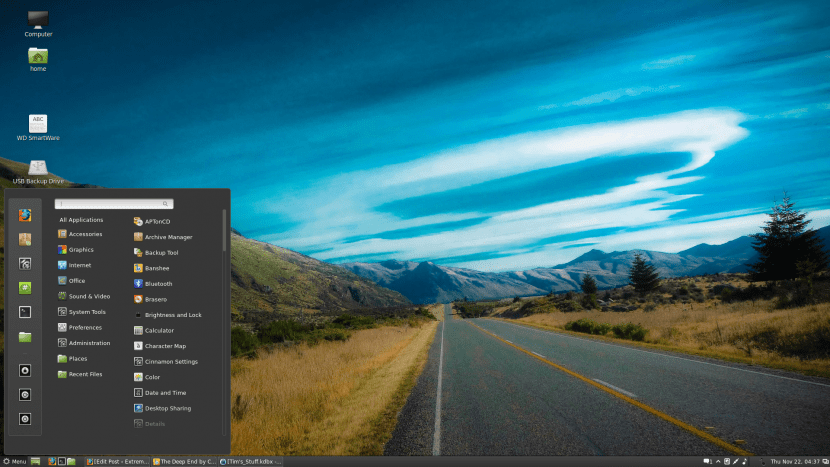
Хотя это лучший вариант на 100% гарантировать отсутствие ошибок предыдущей установки, установка системы с нуля может вызвать затруднения. Мне нравится всегда начинать с 0, мне также нравится, например, восстанавливать некоторые папки конфигурации, как в случае с папкой .firefox, независимо от того, какой дистрибутив я использую. В окружающей среде Соевые свечи Корица у нас есть много вещей, которые мы могли бы захотеть сохранить, и поэтому мы научим вас, как это сделать резервные апплеты, расширения и десклеты графической среды, получившей известность благодаря таким дистрибутивам, как Linux Mint.
Уже около трех лет корица позволяет нам добавлять:
- Апплеты: они добавляют новые значки на панель, с помощью которых мы можем выполнять различные операции, такие как управление яркостью, управление батареей, если мы используем ноутбук, доступ к инструменту поиска, управление приложениями при запуске и т. д.
- Расширения: Они могут изменять некоторые функции Cinnamon, такие как добавление док-станции или изменение изображения окна выбора приложений (того, которое появляется при одновременном нажатии Alt + Tab).
- Десклеты: небольшие приложения, которые появляются на рабочем столе.
Резервное копирование апплетов, расширений и десклетов Cinnamon
Как только мы запустим Linux Mint, мы увидим, что у нас уже есть некоторые из предыдущих доступных параметров, но мы также можем добавить некоторые другие. Если по какой-то причине мы хотим переустановить систему (или обновить его) и не потерять все, что мы добавили по этому поводу, лучше всегда делать резервную копию. Каждая опция сохраняется в маршруте, а именно:
- Апплеты сохраняются в папке /home/*ouruser*/.local/share/cinnamon/applets если его использует только один пользователь или / USR / доля / корица / апплеты если апплет установлен, остановите любого пользователя. Те, которые находятся во втором пути, обычно устанавливаются по умолчанию, поэтому нет необходимости сначала делать эту резервную копию. Что происходит, так это то, что при обновлении до более высокой версии мы можем обнаружить, что они перестали поддерживать апплет, который был нам полезен, и всегда лучше перестраховаться, чем сожалеть.
- Расширения сохраняются в папке /home/*ouruser*/.local/cinnamon/extensions для пользователя или / USR / доля / корица / расширения если это затронет всех пользователей. То же, что я сказал об апплетах, верно и для расширений.
- Desklets хранятся в папке /home/*ouruser*/.local/share/cinnamon/desklets если они затрагивают только одного пользователя и usr / share / cinnamon / desklets если это влияет на всю операционную систему. Также нет необходимости в резервном копировании второго пути, но я говорю то же самое, что и в отношении апплетов и расширений.
Имейте в виду, что папки с точкой впереди, такие как ".local" в предыдущих путях, являются скрытыми папками, поэтому нам придется показать скрытые файлы, чтобы иметь к ним доступ.
Теперь у вас нет оправдания, чтобы не вернуть апплеты, расширения и деклеты в вашу операционную систему со средой Cinnamon после установки с 0, верно?